来源:小编 更新:2025-07-13 12:33:08
用手机看
你有没有想过,一台普通的电脑,竟然能启动一个完整的安卓系统?听起来是不是很神奇?没错,这就是虚拟机启动安卓系统的魅力所在。今天,就让我带你一起探索这个奇妙的世界,看看如何轻松下载并启动安卓系统吧!
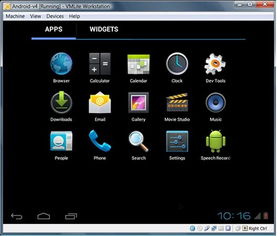
首先,你得知道什么是虚拟机。简单来说,虚拟机就是一个在电脑上运行的独立操作系统,它可以在你的电脑上模拟出一个完整的电脑环境。而安卓系统,作为一款流行的手机操作系统,也可以通过虚拟机来运行。这样一来,你就可以在电脑上体验安卓系统的各种功能了。

市面上有很多虚拟机软件,比如VMware、VirtualBox、Parallels Desktop等。这里,我推荐使用VirtualBox,因为它免费、开源,而且操作简单,非常适合初学者。
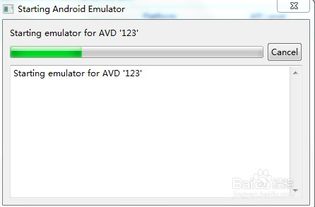
接下来,你需要下载一个安卓系统的镜像文件。这里,我推荐使用Android-x86项目提供的镜像。这个项目是一个开源项目,致力于将安卓系统移植到PC上。你可以从他们的官网(https://www.android-x86.org/)下载最新的镜像文件。
1. 打开VirtualBox,点击“新建”按钮,创建一个新的虚拟机。
2. 在“名称”栏中输入虚拟机的名称,比如“安卓系统”。
3. 在“类型”栏中选择“Linux”。
4. 在“版本”栏中选择“Linux 64位”。
5. 点击“下一步”,设置虚拟机的内存大小。一般来说,至少需要2GB内存。
6. 点击“下一步”,创建虚拟硬盘。这里选择“固定大小”。
7. 设置虚拟硬盘的大小,一般来说,8GB以上就足够了。
8. 点击“创建”,完成虚拟机的创建。
1. 在虚拟机中,选择你刚刚创建的虚拟机,点击“启动”按钮。
2. 在启动过程中,会提示你选择启动设备。选择“Android-x86镜像文件”。
3. 进入安卓系统安装界面,选择“安装到硬盘”。
4. 根据提示,完成安卓系统的安装。
1. 安卓系统安装完成后,你可以在电脑上看到一个类似于手机的操作界面。
2. 打开谷歌商店,搜索并下载你喜欢的应用。
3. 下载完成后,点击安装,即可在电脑上使用安卓应用。
通过以上步骤,你就可以在电脑上轻松启动安卓系统,并下载使用安卓应用了。这个过程虽然有些繁琐,但只要按照步骤操作,相信你一定可以成功。现在,就让我们一起享受这个充满乐趣的虚拟世界吧!